wifi共享精灵怎么用
时间:2017-03-28 13:13
小编:400下载站
wifi共享精灵是一款可以一键开启笔记本wifi热点的精品软件,我们可以使用wifi共享精灵,很方便的拥有一个专属于自己的热点。相信有不少朋友在400下载站下载完之后不知道wifi共享精灵怎么用,那么下面400下载站小编就为大家带来wifi共享精灵使用方法介绍。一起来看看吧。
1、安装完后双击桌面上的 WIFI共享精灵 图标,运行程序。
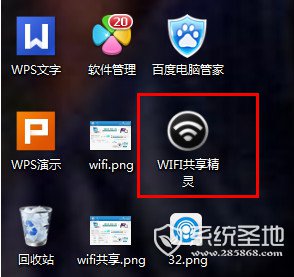
界面如下图所示:
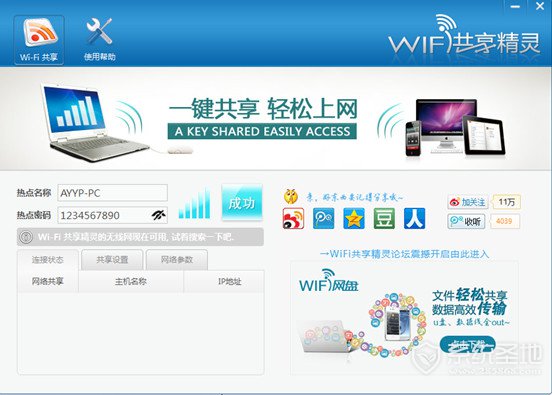
<热点名称> 程序启动时默认是 系统计算机名称 ,<密码>程序启动时默认是 1234567890,这两处都可以修改。
点击启动,几秒启动成功。
3、断开WIFI共享,有2种方式:
a.单击桌面右下角的托盘图标,打开上面隐藏的主窗口,点击<关闭WIFI共享>即可。
b.可以右键点击桌面右下角的托盘图标,在弹出的托盘菜单上点击<关闭WIFI共享>即可。(如下图所示)
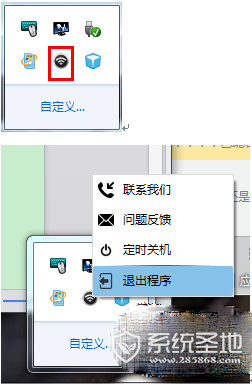
还有更多软件教程,请持续关注我们400下载站。



















